Sie können ihre Fotos recht einfach von Ihrem my.opera Album nach Vivaldi.net übertragen.
Um ihre Fotos von my.opera zu speichern, folgen sie diesen Schritten:
1. Loggen Sie sich in my.opera.com ein
2. Klicken sie auf “Dateien” (Files):
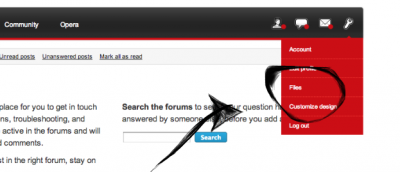
3. Klicken Sie die “Start” Schaltfläche unterhalb von “Export your files to .zip”.
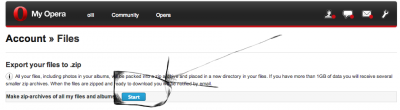
4. Sie erhalten dann eine E-Mail von Opera mit einem Link zu der .zip Datei, welche ihre Bilder enthält. Alternativ können sie auch nach einiger Zeit wieder in my.opera “Dateien” nachschauen, ob die .zip Datei schon dort abgelegt wurde. Der Dateiname ist auffällig.
5. Laden sie diese .zip Datei auf ihren PC herunter und entpacken Sie sie. Sie sollten darin einen Ordner namens “albums” finden.
6. Um die Bilder auf Vivaldi.net zu speichern, klicken Sie in der rechten Navigationsleiste auf “Fotos”
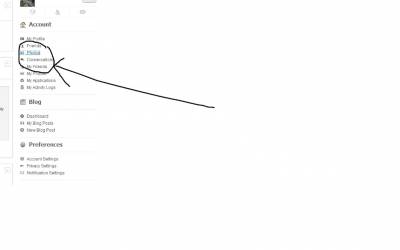
7. Klicken Sie auf “Album erstellen”
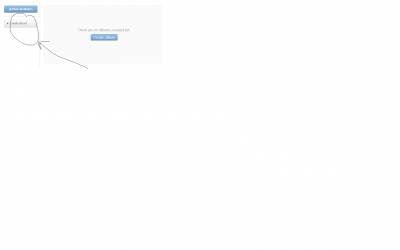
8. Geben Sie den Albumtitel an und klicken Sie auf “Fotos hinzufügen”
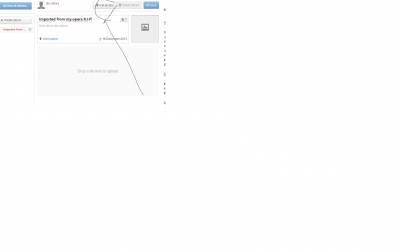
9. Navigieren Sie im Dateiauswahldialog zu dem entpackten my.opera Archiv. Öffnen Sie dort den Unterordner mit dem Namen “albums”. Dort finden Sie die unterschiedlichen my.opera Fotoalben, die sie dann hochladen können.

Hinweis:
Die Bilder werden in Ihrem Vivaldi.net Album in umgekehrter Reihenfolge dargestellt, d.h.: Das Bild, welches Sie als letztes hochgeladen haben, wird in ihrem Album als erstes angezeigt.
